- Тип техники
- Бренд
Просмотр инструкции сотового gsm, смартфона Sony Xperia L1 Dual SIM (G3312), страница 87
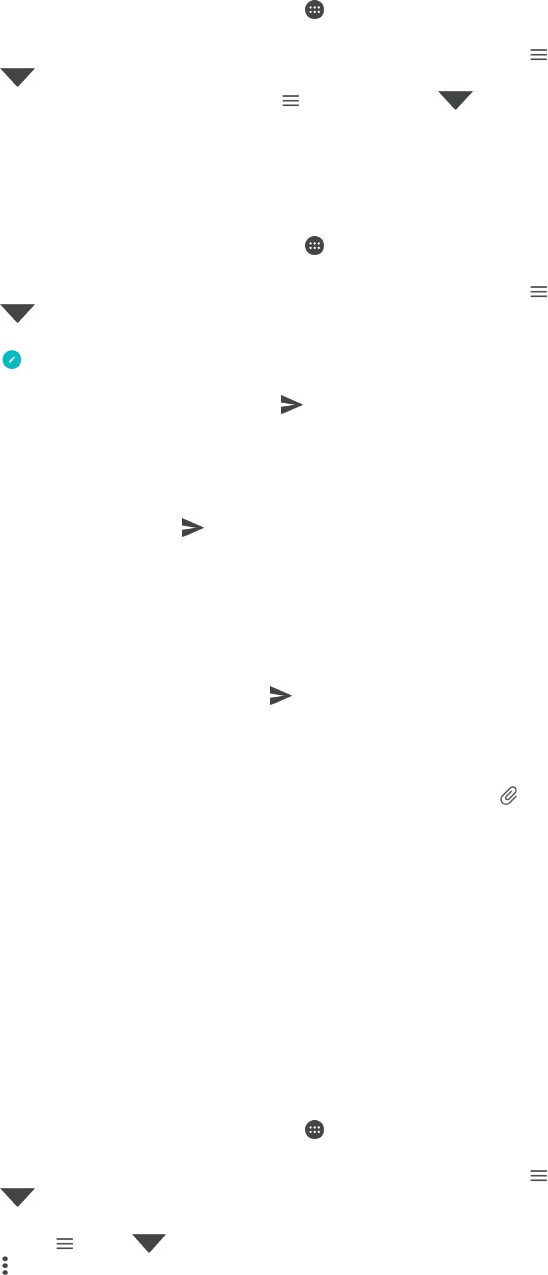
Чтение сообщений электронной почты
1
Перейдите на Начальный экран и коснитесь .
2
Найдите и коснитесь Эл. почта.
3
При использовании нескольких учетных записей электронной почты коснитесь , затем
коснитесь и выберите учетную запись для проверки. Чтобы проверить сразу все
учетные записи электронной почты, коснитесь , затем коснитесь и выберите Все
входящие.
4
В папке входящих сообщений прокрутите список вверх или вниз и коснитесь письма,
которое нужно прочитать.
Создание и отправка сообщения электронной почты
1
Перейдите на Начальный экран и коснитесь
, затем найдите и выберите Эл.
почта.
2
Если используется нескольких учетных записей электронной почты, коснитесь , затем
коснитесь и выберите учетную запись, с помощью которой нужно отправить
сообщение.
3
Коснитесь
, затем введите имя или адрес электронной почты адресата либо выберите
одного или нескольких получателей из раскрывающегося списка.
4
Введите тему и текст письма, затем коснитесь
.
Ответ на сообщение электронной почты
1
В папке входящих сообщений коснитесь письма, на которое нужно ответить, а затем
коснитесь ОТВЕТИТЬ или ОТВЕТИТЬ ВСЕМ.
2
Введите текст ответа и коснитесь
.
Пересылка сообщения электронной почты
1
В папке входящих сообщений коснитесь письма, которое нужно переслать, а затем
коснитесь ПЕРЕСЛАТЬ.
2
Введите имя или адрес электронной почты получателя, затем выберите одного или
нескольких получателей из раскрывающегося списка.
3
Введите текст сообщения, а затем коснитесь
.
Сохранение и просмотр вложений в сообщениях электронной почты
1
Найдите и коснитесь сообщения электронной почты с вложением, которое нужно
просмотреть. Письма электронной почты с вложениями отмечены значком
.
2
Откройте электронное письмо и найдите вложение в основной области письма, а затем
коснитесь Сохранить или ПРОСМОТР рядом с вложением.
Сохранение адресов электронной почты отправителей в контактах
1
Найдите и коснитесь сообщения электронной почты в папке входящих сообщений.
2
Коснитесь имени отправителя, выберите Добавить к контактам, а затем – ОК.
3
Выберите существующий контакт или коснитесь Создать контакт.
4
При необходимости отредактируйте информацию о контакте и коснитесь Сохранить.
Упорядочение электронных писем
Сортировка сообщений электронной почты
1
Перейдите на Начальный экран и коснитесь
.
2
Найдите и коснитесь Эл. почта.
3
При использовании нескольких учетных записей электронной почты коснитесь
, затем
коснитесь
и выберите учетную запись, в которой нужно отсортировать входящие
сообщения. Чтобы отсортировать письма сразу во всех учетных записях электронной
почты, коснитесь
, затем и выберите Все входящие.
4
Коснитесь и Сортировать.
5
Выберите тип сортировки.
87
Это Интернет-версия документа. © Печать разрешена только для частного использования.
Ваш отзыв будет первым



